كيفية استخدام Google Search Console للحصول على أفضل النتائج لتحسين محركات البحث
نشرت: 2023-03-01تم التحديث لعام 2022
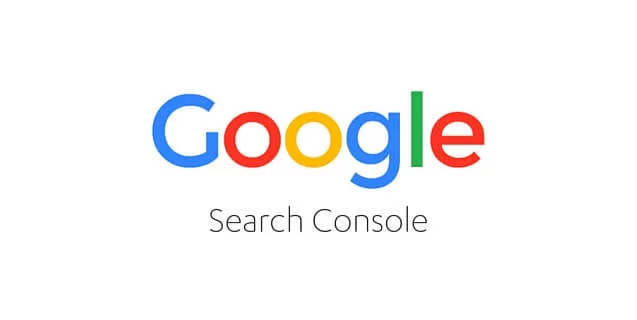
بالنسبة لمالكي مواقع الويب والمسوقين وأصحاب الأعمال الذين يرغبون في تحسين رؤية بحث Google للموقع ، لا توجد بيانات متاحة أفضل من تلك التي تأتي من Google Search Console. ما الذي يجعل هذه المقاييس المهمة لا تقدر بثمن لمالكي المواقع ومشرفي المواقع؟ يأتون مباشرة من جوجل. لذلك ، إذا كنت لا تزال بحاجة إلى استخدام Google Search Console لتحسين مرات ظهور موقعك والنقرات في نتائج بحث Google. حان الوقت.
سيغطي هذا الدليل كيفية إنشاء حساب GSC وكذلك كيفية تحقيق أقصى استفادة من حساب GSC الخاص بك لتحسين تصنيفات الكلمات الرئيسية الخاصة بك.
ما تفتقده إذا كنت لا تستخدم Google Search Console
هناك العديد من برامج تحسين محركات البحث (SEO) التي تتتبع تصنيفات الكلمات الرئيسية ، ولكن لدى Google أكثر المعلومات دقة وحداثة حول الكلمات الرئيسية التي يصنفها موقعك على أساس يومي. بهذه الطريقة ، يعد Google ، أو البرنامج المبني على واجهة برمجة تطبيقات Google ، هو المصدر الوحيد للحقيقة حول كيفية أداء عنوان URL الخاص بك في البحث في الوقت الحالي.
إذا كنت ترغب في كسب المزيد من تصنيفات الكلمات الرئيسية وزيادة حركة المرور العضوية من البحث ، فإن Google Search Console والتحليلات المدعومة من GSC هي الأفضل. بالإضافة إلى تتبع الكلمات الرئيسية بالإضافة إلى تزويد مالكي المواقع بإمكانيات طلب الزحف ، يمكّنك النظام الأساسي من تنفيذ إجراءات تحسين محركات البحث الرئيسية التي من شأنها تحسين رؤية الموقع والتأكد من قيام Google بالزحف إلى موقعك وفهرسته بأكبر قدر ممكن من الكفاءة.
ما هو ادوات مشرفى المواقع؟
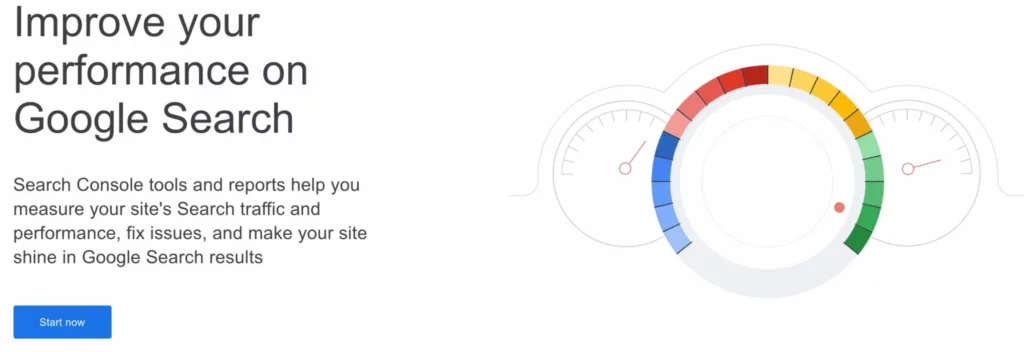
Google Search Console هي عبارة عن نظام أساسي مجاني توفره Google لقياس أداء موقع الويب في صفحات نتائج محرك البحث.
يُعرف Google Search Console سابقًا باسم Google Webmasters ، ويسمح لمالكي المواقع بالتحقق من حالة الفهرسة لصفحات الويب الخاصة بهم ، وتتبع تصنيفات الكلمات الرئيسية الخاصة بهم ، وتحسين الرؤية العامة لمواقعهم الإلكترونية في صفحات نتائج محرك البحث.
في سبتمبر من عام 2019 ، خضعت Google Search Console لتحديث أزال العديد من التقارير القديمة بالإضافة إلى خيارات لوحة التحكم. لذلك ، إذا قرأت إشارة إلى Google SearchConsole "القديم" مقابل "الجديد" ، فإن GSC الجديد يشير إلى الإصدار الذي تم تقديمه في عام 2019.
ومع ذلك ، لا تزال واجهة المستخدم الجديدة توفر معظم الوظائف والإمكانيات مثل الإصدار القديم ولكن بأسماء جديدة. تستمر وحدة التحكم في تحسين نتائج استعلام البحث للباحثين ومالكي المواقع من خلال السماح لمالكي المواقع برؤية مواقعهم من خلال عيون Googlebot.
الميزات الرئيسية لـ Google Search Console
هناك العديد من الميزات التي توفرها Google Search Console لمشرفي المواقع لفهم أداء محرك البحث الخاص بهم ورفع مستوى قابليتها للاستخدام لتلبية معايير Google.
- احصل على نظرة عامة على أداء تحسين محركات البحث لموقعك على الويب
- افحص أي عنوان URL في نطاقك بحثًا عن بيانات استعلام البحث والفهرسة والزحف وسهولة الاستخدام على الأجهزة المحمولة
- الوصول إلى مقاييس تحسين محركات البحث الرئيسية مثل النقرات ومرات الظهور ونسبة النقر إلى الظهور (CTR) ومتوسط موضع الإعلان
- تصفح استعلامات البحث التي يتم تصنيف صفحاتك المقصودة لها
- الوصول إلى مقاييس الأداء لـ Google Discover
- إرسال خرائط مواقع XML
- إرسال ملفات التنصل
- مراقبة "أساسيات الويب الأساسية" لإصدارات سطح المكتب والأجهزة المحمولة من موقع الويب الخاص بك
- يتم إعلامك من قِبل Google بأي مشكلات أمنية في موقع الويب الخاص بك
- تصفح جميع الروابط الخلفية والروابط الداخلية ونص الرابط العلوي
الشروع في العمل: كيفية إعداد Google Search Console
إذا كنت جديدًا في تتبع موقع الويب الخاص بك في منصة GSC ، فإن إعداد حسابك والبدء في العمل أمر بسيط. فيما يلي عرض لجميع الخطوات الأولى لربط حسابك بشكل صحيح بنطاقك ، وإضافة المستخدمين ، وربط حساب GSC الخاص بك بأنظمة أساسية أخرى مفيدة.
كيفية التحقق من موقعك وإضافة ملكية النطاق الخاص بك
واحدة من أكبر العوائق التي يواجهها العديد من مالكي المواقع هي ربط حساب GSC الخاص بهم بمجالاتهم. في حين أن هذه الخطوة الأولية قد تبدو مخيفة ، إلا أنها ليست معقدة من الناحية الفنية. بالإضافة إلى ذلك ، ما عليك سوى القيام بذلك مرة واحدة لكل مجال من المجالات الخاصة بك.
أضف عقارك في GSC
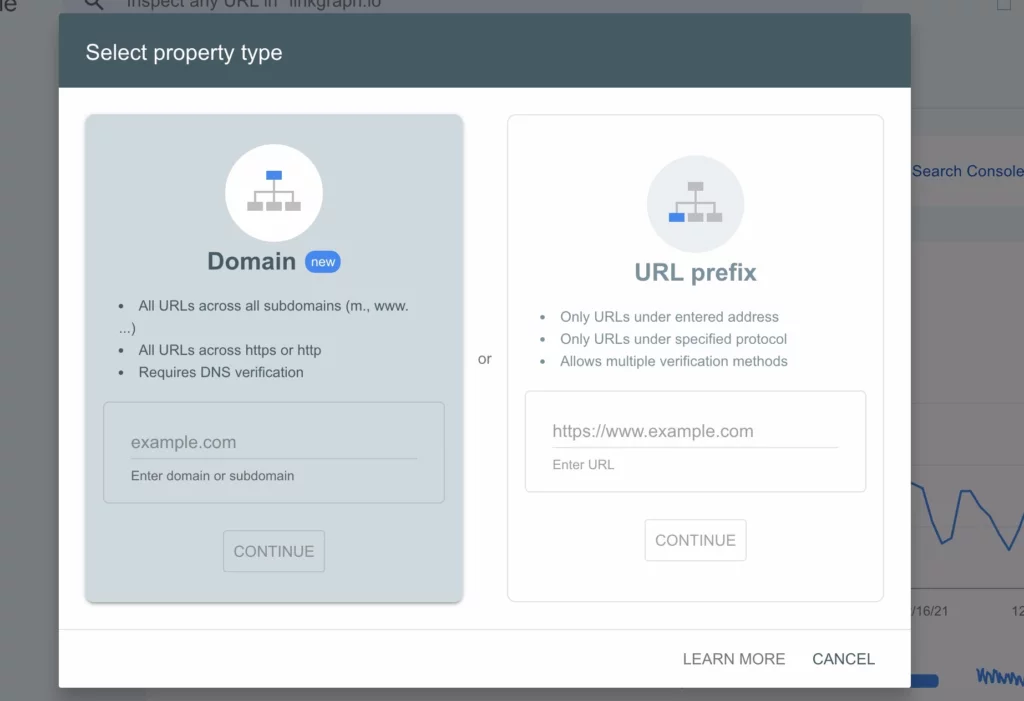
بمجرد إنشاء حساب باستخدام Google Search Console ، افتح القائمة المنسدلة وحدد "إضافة موقع".
سيتم منحك مجموعة من خمسة أنواع مختلفة من العقارات ، وطرق مختلفة للتحقق من ملكيتك ، بالإضافة إلى الخطوات اللاحقة لكل طريقة تحقق. تعتمد طرق التحقق هذه على نوع الخاصية التي تضيفها.
5 طرق لإعداد موقع المجال الخاص بك لـ GSC
- تحميل ملف HTML: ما عليك سوى تحميل ملف HTML للتحقق في مكان مخصص داخل موقع الويب الخاص بك.
- موفر اسم المجال: بالنسبة لمستخدمي WordPress و GoDaddy ومسجلي المجال الآخرين ، يمكنك تسجيل الدخول إلى حساب المجال الخاص بك وإضافة DNS TXT عن طريق لصق النص داخل حقل النص المتوفر.يمكنك أيضًا التحقق من موقعك من GSC باستخدام مزود اسم المجال.
- شفرة تتبع Google Analytics: استخدم نفس شفرة التتبع المتوفرة في حساب GA الخاص بك.قد تحتاج أولاً إلى تغيير أذونات GA الخاصة بك لهذا الرمز للعمل ضمن GSC.
- علامة HTML: أضف علامة <meta> إلى قسم HTML <HEAD> بموقعك.
- رمز مقتطف حاوية برنامج إدارة العلامات من Google: انسخ والصق رمز مقتطف حاوية GTM المرتبط بموقعك.يمكنك العثور على هذا ضمن عرض> تحرير> إدارة الأذونات على مستوى الحاوية.
كل ما سبق هو طرق تحقق بسيطة. توفر Google إرشادات مفصلة لكل أداة في أدوات مشرفي المواقع من Google.
أضف جميع إصدارات المجال إلى حساب GSC الخاص بك وتحقق من الخيار المفضل لديك. يتضمن هذا إصدارًا من موقعك يحتوي على "www" وبدونه. خلافًا لذلك ، قد لا يتعين على GSC الحصول على مجموعة كاملة من المقاييس الخاصة بك. يمكنك أيضًا إعداد إعادة توجيه 301 إلى المجال المفضل لديك من غير المفضل لديك .
مهام أخرى لتحقيق أقصى استفادة من حساب GSC الخاص بك
بعد إنشاء حساب GSC الخاص بك ، يمكنك البدء في استكشاف جميع الميزات. اقض بعض الوقت في البحث في جميع التقارير والوظائف. لا تقلق بشأن "كسر" حسابك. هناك عدد قليل جدًا من الطرق ، إن وجدت ، التي يمكنك من خلالها العبث بحساب GSC الخاص بك.
كيفية إضافة مستخدمين إلى Google Search Console
إذا كان لديك العديد من أعضاء الفريق أو الأفراد الذين يراقبون نفس النطاق ، فمن السهل إضافة مستخدمين إضافيين إلى حسابك على Google Search Console. يمكن لمالكي العقارات تعيين كل منالمالكينأوالمستخدمين المقيدينأوالشركاء. كل يأتي مع أذونات محدودة. من المهم النظر في مستوى الوصول الذي يجب منحه لكل مستخدم قبل إضافته إلى الموقع.
إذا كنت مالك موقع يعمل مع وكالة تحسين محركات البحث (SEO) أو وكالة تسويق رقمية لتنفيذ استراتيجية تحسين محركات البحث (SEO) الخاصة بك ، فيمكنك إضافة مالكي الحساب أو ممثلي الوكالة كمستخدمين أو شركاء.
المستخدمون مقابل المالكون في GSC
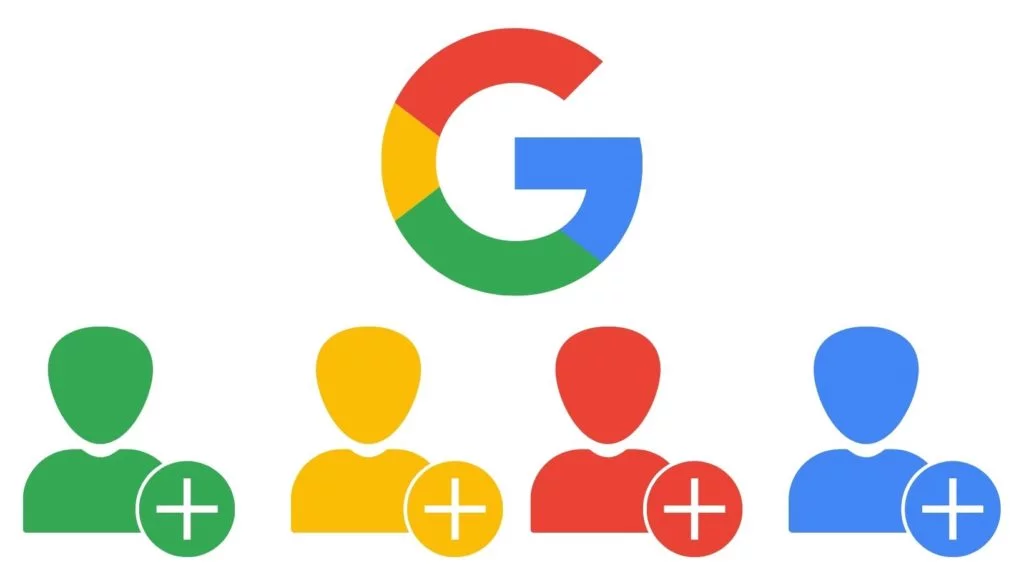
مالك تم التحقق منه: لا يوجد سوى مالك واحد معتمد لكل ملكية GSC.يجب أن يكون هذا دائمًا شخصًا سيكون دائمًا مع الشركة.
المالكون المضافون: يمكنهم تغيير جميع جوانب خصائص GSC المتصلة الخاصة بهم والتحكم فيها.يمكنهم أيضًا الاطلاع على جميع بيانات Google Search Console ويمكنهم اتخاذ معظم الإجراءات التي يمكن لمالك الموقع اتخاذها ، ولكن يمكن لمالك الموقع المعتمد فقط إجراء تغييرات أساسية على الحساب ، مثل إضافة أو إزالة مالكي الموقع أو تغيير العنوان أو الإرسال خريطة الموقع.
يمكن للمالكين المضافين إضافة المزيد من المالكين والمستخدمين والمنتسبين إذا اختاروا ذلك.
المستخدمون: يمكن للمستخدمين الوصول إلى جميع البيانات الموجودة على خاصية GSC وتنفيذ بعض الإجراءات.ومع ذلك ، لا يمكن للمستخدمين إضافة المزيد من المستخدمين. ستجد أن هناك مستخدمين مقيدين ومستخدمين كاملين. كما يوحي الاسم ، فإن المستخدمين المقيدين لديهم وصول محدود إلى البيانات والإجراءات.
Associates: قد يبدو هذا العنوان مضللًا بعض الشيء.إنه لربط موقع Google Analytics بحساب GSC. يمنحك هذا الاقتران الوصول إلى تقارير GSC داخل حساب GA الخاص بك (والعكس صحيح). انظر أدناه للحصول على إرشادات حول ربط حسابات GSC و GA.
يمكن أن تحتوي خاصية GSC على ما يصل إلى 100 مستخدم وموقع GA واحد.
كيفية إضافة مستخدمين إلى حساب GSC الخاص بك
فيما يلي إرشادات مشرف موقع Google حول كيفية إضافة مستخدم إلى حساب.
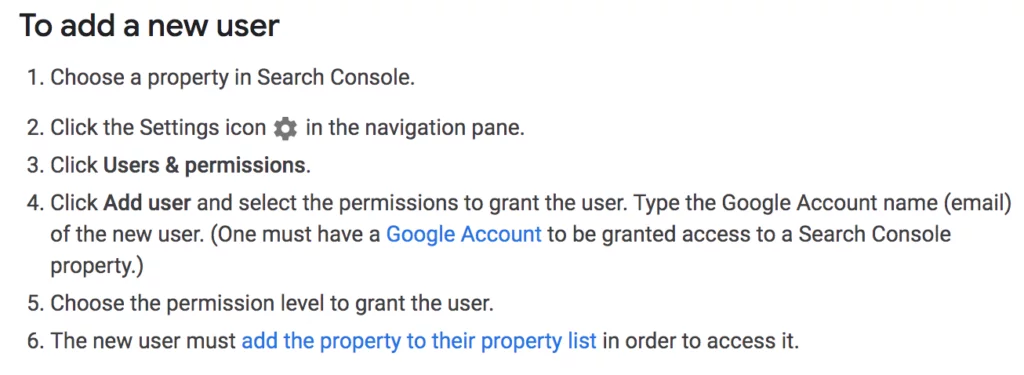
كيفية ربط حساب Google Search Console الخاص بك مع Google Analytics
تعد Google Analytics أداة مجانية رائعة أخرى توفرها Google لأصحاب المواقع ، وهي أداة يجب أن تستخدمها بالفعل لفهم حركة مرور موقعك على الويب ومؤشرات الأداء الرئيسية الأخرى. يركز Google Analytics على المقاييس المتعلقة بكل حركة المرور على موقع الويب الخاص بك ، وليس فقط المستخدمين الذين يصلون من البحث العضوي.
إذا كنت ترغب في تبسيط حياتك والحصول على جميع تحليلاتك في مكان واحد ، يمكنك ربط حساب Google Search Console بحسابك في Google Analytics. من خلال القيام بذلك ، ستستورد Google جميع بيانات GSC الخاصة بك إلى تقارير Google Analytics.
للقيام بذلك ، سيتعين عليك إعداد كلا الحسابين بالفعل. بعد ذلك ، قم بتسجيل الدخول إلى حساب Google Analytics الخاص بك.
- اضغط على "المسؤول"
- حدد "إعدادات الموقع"
- مرر إلى إعدادات Search Console وحدد "ضبط Search Console"
- اختر عرض التقارير المفضل لديك وانقر على "حفظ"
بمجرد اكتمال هذه الخطوات ، سيكون لديك تقارير إضافية متاحة وبيانات GSC الخاصة بك في حساب Google Analytics الخاص بك.
كيفية ربط حسابك على Google Search Console مع SearchAtlas's GSC Insights
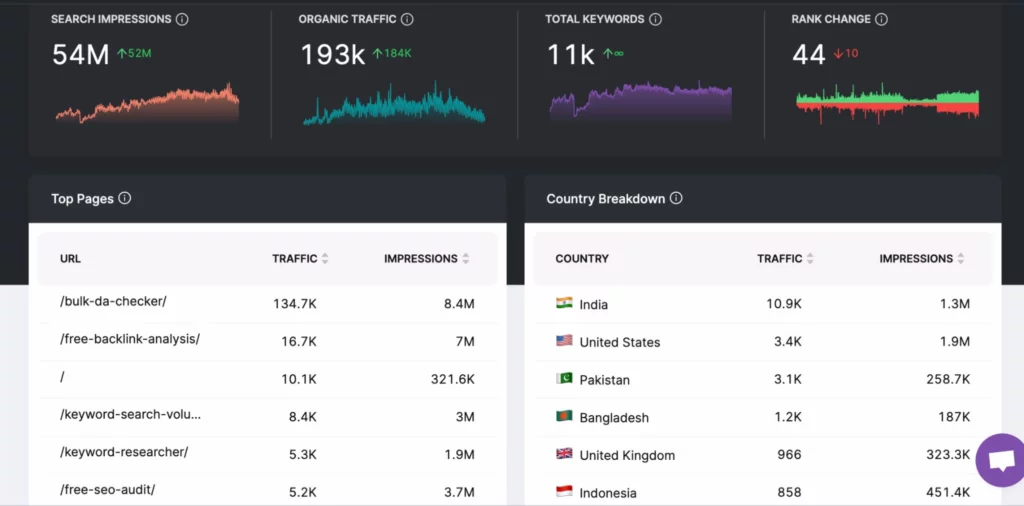
في حين أن البيانات من GSC لا تزال هي الأفضل ، لأنها تأتي مباشرة من Google ، فإن لوحة القيادة والتقارير محدودة نوعًا ما مقارنة ببرامج تحسين محركات البحث الأخرى. هذا هو أحد الجوانب السلبية القليلة لـ GSC. إذا كنت ترغب في الوصول إلى لوحة معلومات أكثر شمولاً مع تصورات بيانات أكثر تقدمًا ، فإن أداة GSC Insights من SearchAtlas تجمع بين واجهة مستخدم أكثر جاذبية مع نفس بيانات Google Search Console القوية.
داخل الأداة ، ستجد أيضًا عددًا كبيرًا من التقارير الفريدة استنادًا إلى بيانات GSC الخاصة بك ، مثل القيمة الاقتصادية لحركة المرور العضوية (مقارنةً بتكلفة هذه الزيارات في حملة تكلفة النقرة).
تستند رؤى GSC إلى واجهة برمجة تطبيقات Google ، مما يعني أنه يمكنك الوصول إلى نفس البيانات في الوقت الفعلي التي تجدها في GSC - وهي ميزة رائعة.
للوصول إلى الأداة ، قم بإنشاء حساب SearchAtlas (ستتمكن أيضًا من الوصول إلى أدوات تحسين محركات البحث الأخرى مثل مساعد محتوى تحسين محركات البحث (SEO) وباحث الكلمات الرئيسية ).
حدد أداة "Google Search Console" على الجانب الأيسر من لوحة التحكم ، حيث ستتمكن من ربط حساب جديد عبر علامة التبويب "المشاريع".
المقاييس: كيفية استخدام ادوات مشرفى المواقع
بمجرد إضافة ملكية المجال والمستخدمين وربط حسابات Google الأساسية الخاصة بك ، فأنت على استعداد لبدء تتبع أداء موقع الويب الخاص بك في SERPs.
يعتاد الكثير من منحنى التعلم المرتبط بـ GSC على المصطلحات. فيما يلي نظرة عامة على المقاييس الأساسية التي يتتبعها Google مرتبة حسب هيكلها في حساب Google Search Console.
قسم النظرة العامة
قسم النظرة العامة عبارة عن ملخص للفئات الأساسية الثلاث للمقاييس التي يتتبعها Google Search Console: الأداء والتغطية والتحسينات. إليك ما يقصدونه:
- الأداء : المقاييس المرتبطة بأداء عناوين URL الخاصة بك في نتائج البحث
- التغطية : المقاييس المتعلقة بالزحف إلى عناوين URL الخاصة بك وفهرستها
- التحسينات : المقاييس المتعلقة بالعناصر الفنية لموقع الويب الخاص بك والتي يمكن أن تحسن الأداء والتغطية
فحص URL
أداة فحص عنوان URL هي طريقة لفحص النسخة المفهرسة لأي صفحة ويب معينة على نطاقك بسرعة.
هناك ثلاث طرق للوصول إلى الأداة واستخدامها في حساب Google Search Console.
- استخدم شريط البحث فحص عنوان URL في أعلى الصفحة

- حدد "فحص عنوان URL" في شريط الأدوات على الجانب الأيسر من الصفحة
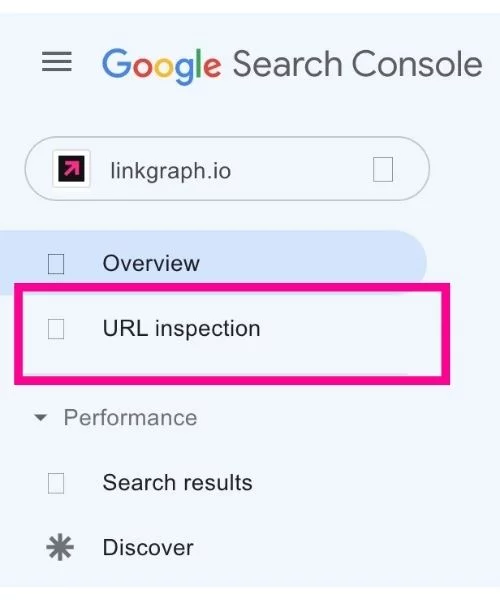
- حدد أي عنوان URL يظهر في القائمة
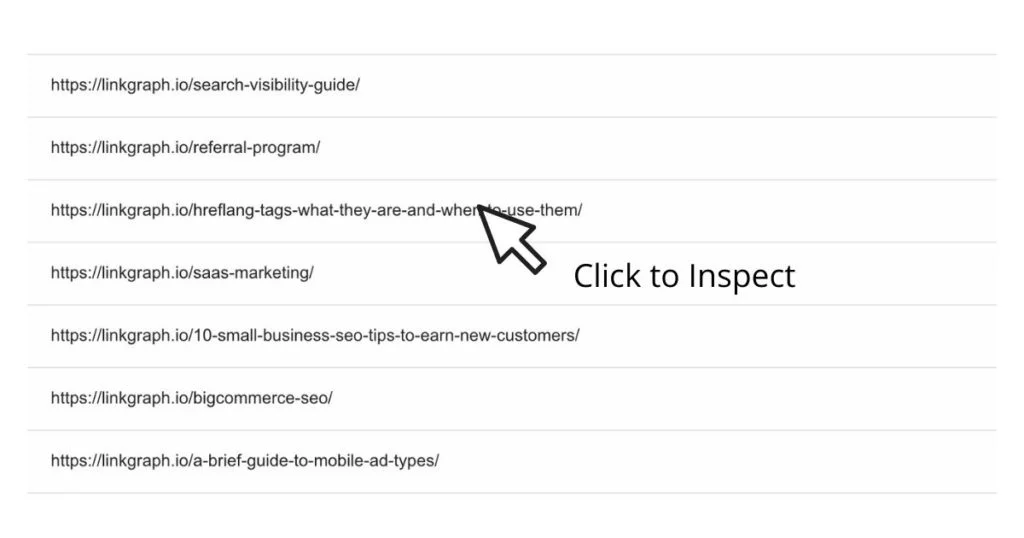
بمجرد فحص عنوان URL ، ستقدم لك GSC نظرة عامة على المعلومات من محاولة الزحف الأخيرة ، بما في ذلك ما إذا كان عنوان URL يظهر في نتائج البحث أم لا ، وما إذا كان يظهر في نتائج البحث ولكن به مشكلات ، ومكان العثور على الصفحة ، والمزيد.
شاهد الفيديو أدناه للحصول على مزيد من المعلومات حول كيفية تحقيق أقصى استفادة من أداة فحص عنوان URL والبيانات التي توفرها.
الأداء: نتائج البحث
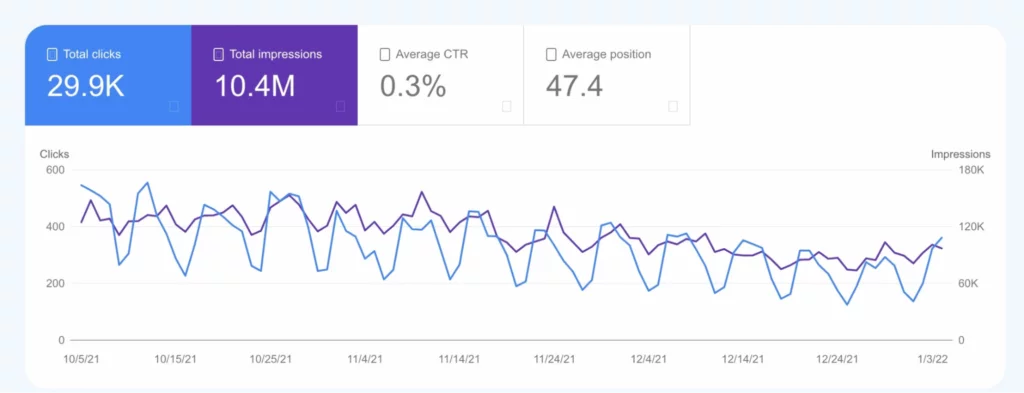
سيوفر قسم الأداء في حسابك على Google Search Console جميع المقاييس المتعلقة بظهور عناوين URL الخاصة بك في البحث. سيوفر الرسم البياني للبيانات الأساسية أربعة مقاييس رئيسية تحدد كيفية أداء موقعك بشكل عام عبر جميع صفحات الويب.
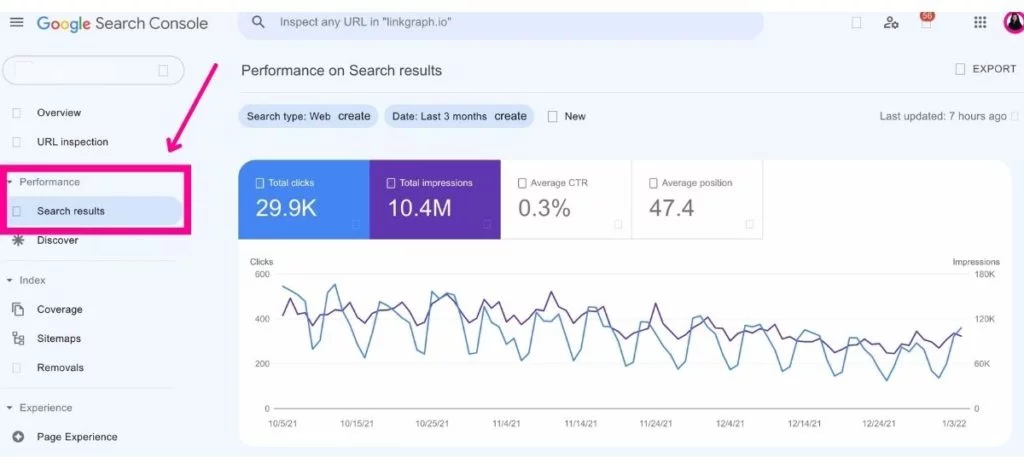
- إجمالي النقرات : المبلغ الإجمالي للنقرات التي تلقتها صفحات الويب الخاصة بك عبر جميع استعلامات البحث للنطاق الزمني المحدد
- إجمالي مرات الظهور : العدد الإجمالي لمرات ظهور صفحات الويب الخاصة بك في نتائج البحث وشاهدها المستخدمون خلال النطاق الزمني المحدد
- متوسط نسبة النقر إلى الظهور: متوسط نسبة النقر إلى الظهور (النسبة المئوية لمرات الظهور التي أدت إلى نقرة) لصفحات الويب الخاصة بك عبر جميع استعلامات البحث للنطاق الزمني المحدد
- متوسط المركز : متوسط موضع الترتيب لصفحات الويب الخاصة بك عبر جميع استعلامات البحث للنطاق الزمني المحدد
إذا كنت ترغب في تصفية مقاييس أداء البحث هذه لكلمات رئيسية معينة أو صفحات مقصودة أو أيام أو بعض العوامل الأخرى ، يمكنك تعيين معلماتك من الجدول الموجود أسفل الرسم البياني الأساسي.
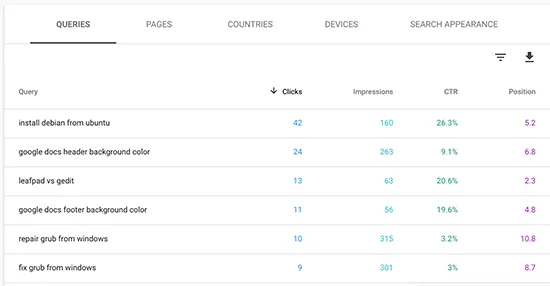
سيتم ملء الجدول بناءً على عوامل التصفية أو مجموعة المرشحات التي تحددها. يمكنك تصفية النقرات ومرات الظهور ومتوسط موضع الإعلان ومتوسط نسبة النقر إلى الظهور باستخدام أي من المعلمات التالية.
- الاستعلامات : اعرض أداء البحث عن أي كلمة رئيسية أو عبارة بحث تصنفها عناوين URL الخاصة بك حاليًا في SERPs
- الصفحات : اعرض أداء البحث للصفحات الفردية على موقعك
- البلدان : اعرض أداء البحث حسب البلد
- الأجهزة : اعرض أداء البحث حسب نوع الجهاز
- مظاهر البحث : اعرض أداء البحث حسب النتائج المنسّقة ونتائج AMP غير الثرية وقوائم الوظائف وتفاصيل الوظيفة
- التواريخ : اعرض مقاييس أداء البحث الخاصة بك لأي يوم في السجل الكامل لنطاقك
ستعتمد أفضل طريقة لاستخدام كل هذه البيانات على أهداف الكلمات الرئيسية والاستراتيجية وأهداف تحسين محركات البحث. بشكل عام ، تم تصميم البيانات لتزويدك بملخص للصورة الكبيرة والعديد من الصور الدقيقة لنقاط القوة والضعف في أداء البحث.
الفهرس: التغطية وخرائط المواقع وعمليات الإزالة
قبل أن يتمكن Google من ترتيب عناوين URL الخاصة بك للكلمات الرئيسية ، يجب عليه الزحف إلى صفحاتك وفهرستها. سيوفر لك قسم الفهرس في حساب Google الخاص بك جميع المعلومات التي تحتاجها لفهم كيفية قيام Google بفهرسة صفحاتك ، بالإضافة إلى أدوات لتحسين كيفية فهم Google لصفحات الويب الخاصة بك.
التغطية: تقرير تغطية الفهرس
تتيح هذه الميزة الخاصة بأداة Google Search Console لمالكي المواقع معرفة الصفحات المقصودة التي تمت فهرستها وما إذا كانت روبوتات Google قد واجهت أي مشاكل عند الزحف إليها. منذ عام 2018 ، تستخدم Google بيانات الفهرسة الأولى للجوال عند توفرها.
من الناحية المثالية ، لن يكون هناك أي أخطاء في تقرير التغطية الخاص بك ، ولكن إذا لم يكن الأمر كذلك ، فستحدد Google الصفحات التي بها أخطاء ونوع الخطأ حتى تتمكن من محاولة تصحيحها.
كيفية تحديد أخطاء الموقع ومشكلات الفهرسة باستخدام Google Search Console
لمراجعة أخطاء موقعك ، ما عليك سوى تحديد التغطية ضمن قسم الفهرس في الشريط الجانبي.
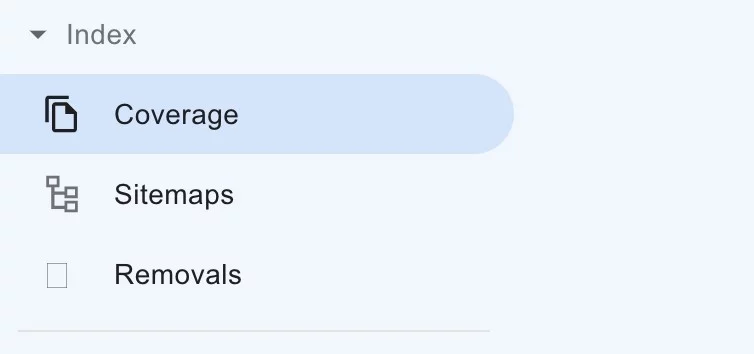
بعد فتح التقرير ، يمكنك تحديد الصفحات الفردية التي بها أخطاء في الزحف.
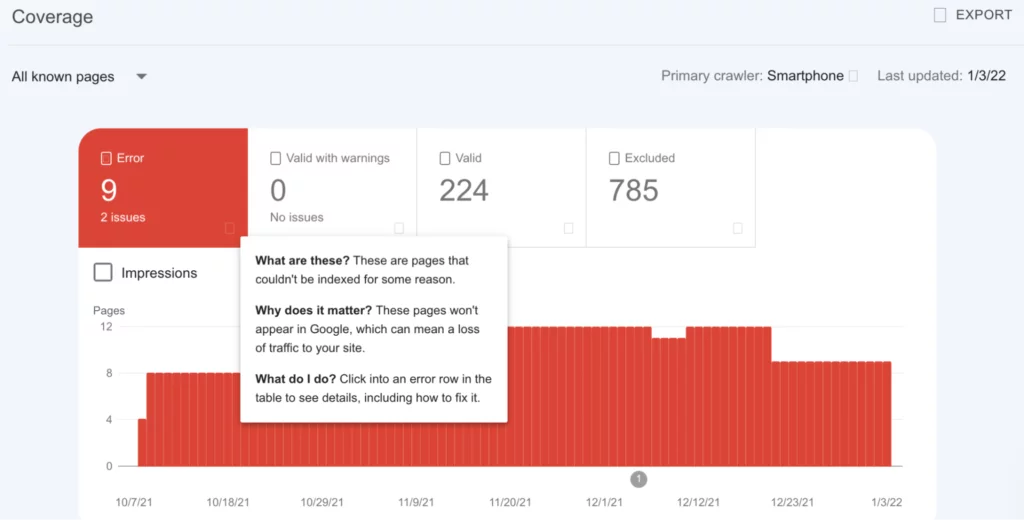
ملفات Sitemap: كيفية إضافة ملف Sitemap إلى Google Search Console
خريطة الموقع هي بالضبط ما تبدو عليه - خريطة طريق لجميع صفحات الويب في نطاقك. إنه يتواصل مع برامج الزحف في Google عن أهم صفحات موقع الويب الخاص بك ، حتى إذا لم يكن لديك روابط داخلية تشير إلى جميع صفحاتك.
بشكل أساسي ، تساعد خريطة الموقع Google في الزحف إلى موقع الويب الخاص بك بشكل أكثر ذكاء وكفاءة ، مما يفيد تصنيفات الكلمات الرئيسية الخاصة بك على المدى الطويل. يمكنك إنشاء خريطة موقع XML باستخدام مولد خريطة الموقع (جرب البرنامج المساعد Yoast ). إذا لم تكن متأكدًا من الصفحات التي يجب تضمينها في خريطة موقعك ، فاستشر أحد استراتيجيي تحسين محركات البحث لدينا قبل إنشاء ملفك.
أنت بالتأكيد لست مطالبًا بإضافة خريطة موقع إلى حساب GSC الخاص بك ، وبالنسبة للمواقع الأصغر التي تحتوي على عدد قليل من الصفحات المقصودة ، فقد لا يكون ذلك ضروريًا. ومع ذلك ، يمكن لمالكي مواقع الويب الكبيرة (مثل مواقع التجارة الإلكترونية التي تحتوي على الكثير من صفحات المنتجات) أن يروا حقًا تصنيفات الكلمات الرئيسية الخاصة بهم تستفيد من خلال إضافة خريطة موقع.
لتحميل خريطة موقع XML في حسابك على Google Search Console. أولاً ، حدد علامة التبويب "خريطة الموقع".
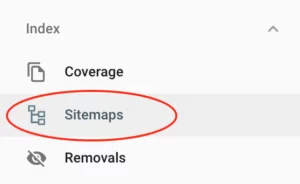
سيتم توجيهك إلى الصفحة حيث يمكنك تحميل روبوتات XMLgoogle الخاص بك الرابط إلى ملفك والنقر فوق إرسال.

في Google Search Console ، سيتم إخطارك عند وجود أي أخطاء في الزحف أو الفهرسة على موقع الويب الخاص بك. يعد التحقق مرة أخرى على خريطة الموقع أمرًا مهمًا لأن Google لن تقوم بالضرورة بالزحف إلى كل صفحة على موقع الويب الخاص بك بنفس التردد.
أيضًا ، بينما ينمو موقع الويب الخاص بك أو يتغير أي شيء مع بنية موقعك الإجمالية ، ستحتاج إلى تحديث ملف Sitemap الخاص بك حتى يستمر Google في فهم الصفحات التي تعتبر مركزية في بنية موقعك.

عمليات الإزالة: منع عناوين URL مؤقتًا في Google
واحدة من أحدث ميزات Google Search Console ، تتيح أداة الإزالة لمالكي المواقع إزالة المحتوى من SERPs ومعرفة المحتوى الذي تمت إزالته بسبب طلبات الجهات الخارجية.
تقدم أداة الإزالة ثلاثة خيارات لمالكي المواقع:
- إخفاء عناوين URL مؤقتًا لتظهر في نتائج البحث
- تعرف على عناوين URL التي لا تظهر في Google لأنها "محتوى قديم"
- تحديد ما إذا كانت عناوين URL قد تمت تصفيتها بواسطة "البحث الآمن" من Google ، وهو مرشح للبالغين
غالبية مالكي المواقع سيصلون فقط إلى الميزة الأولى للأداة. إذا احتجت لسبب ما إلى إزالة عنوان URL مؤقتًا من Google ، فيمكنك إرسال طلبك عبر أداة الإزالة. يمكن تقديم الطلب لعنوان URL محدد أو أي عنوان URL يحتوي على نفس البادئة ، وستتم إزالتها من Google لمدة ستة أشهر.
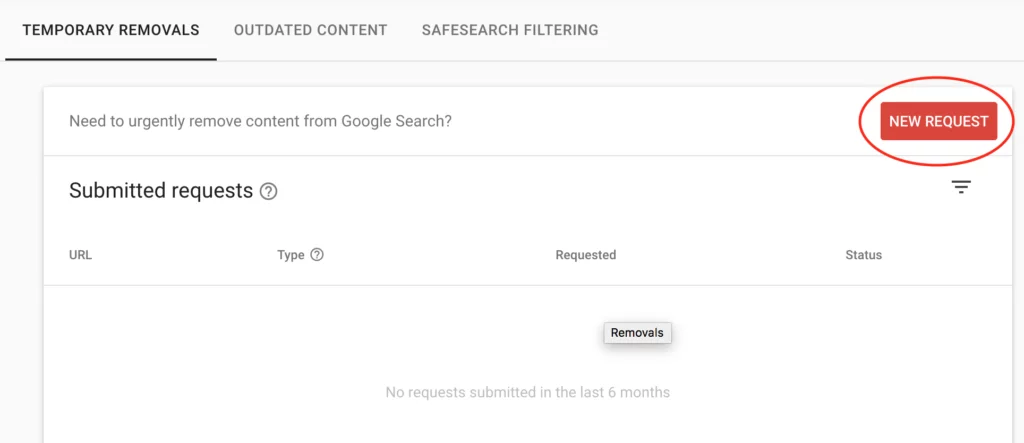
لا تقوم هذه الأداة بإزالة صفحات الويب بشكل دائم من فهرس Google. للقيام بذلك ، يحتاج مالكو المواقع إما إلى استخدام علامة <noindex> الخاصة ببرامج الروبوت أو حذف المحتوى من موقعهم.
أساسيات الويب الأساسية: تجربة صفحة موقع الويب
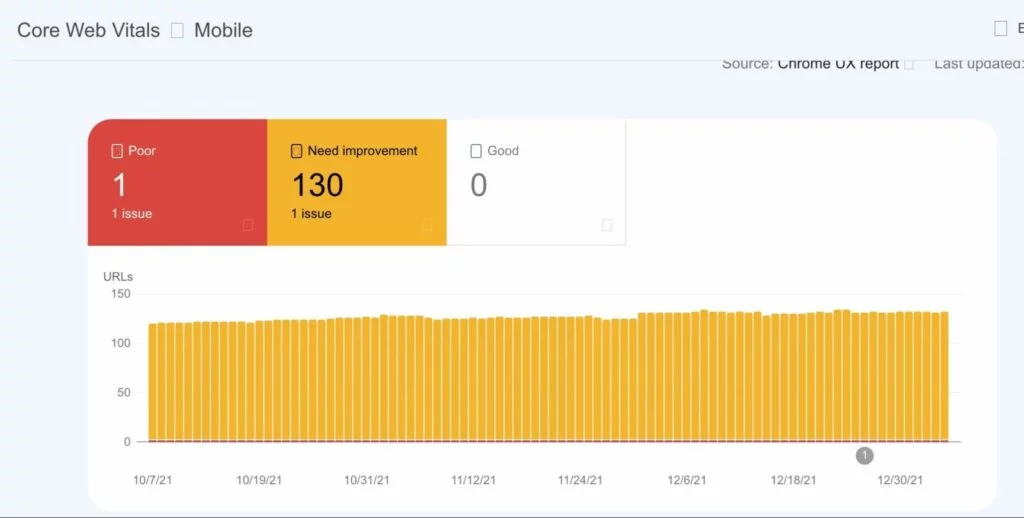
في عام 2020 ، قامت Google بتغيير تقرير PageSpeed الخاص بها بتقرير Core Web Vitals. يتعلق هذا التقرير بالأداء الفني لموقعك على الويب. تقيس روبوتات Google أداء موقع الويب وتجربة الصفحة من خلال مقاييس Core Web Vitals الخاصة بهم.
توفر Google Search Console تقارير "أساسيات الويب الحيوية" لكل من إصدارات الأجهزة المحمولة وسطح المكتب لموقعك على الويب.
تشكل المقاييس التالية "أساسيات الويب الأساسية":
- أكبر طلاء محتوى (LCP ): يقيس أوقات التحميل والأداء
- تأخير الإدخال الأول (FID) : يقيس التفاعل
- التحول في التخطيط التراكمي (CLS) : يقيس الاستقرار البصري
توصي Google بالتركيز على تحسين عناوين URL المتأثرة التي تتلقى تصنيفات "ضعيف" و "بحاجة إلى تحسين". انقر فوق العنصر في قائمة التفاصيل للحصول على مزيد من التفاصيل حول نوع المشكلة التي أدت إلى تصنيف subpar.
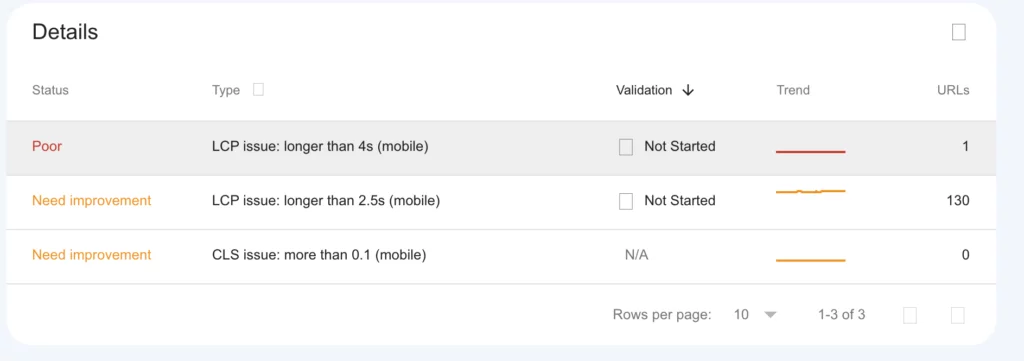
كيفية إخطار Google بأنك قد أصلحت مشكلات أساسية على الويب
بمجرد محاولتك إصلاح المشكلة ، يمكنك التحقق مما إذا كانت Google ترى أن المشكلة قد تم حلها عبر موقعك بالكامل أو إخطار Google بالإصلاحات الفردية.
ما عليك سوى تحديد حالة الإصلاح ضمن عمود التحقق من الصحة في قائمة التفاصيل أسفل تقرير Core Web Vitals.
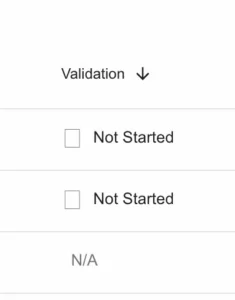
أثناء العمل من خلال هذه الإصلاحات والتحقق من استعدادك للتحقق من صحة الإصلاح ، سينخفض العنصر إلى أسفل جدول الحالة. بمجرد حساب جميع العناصر ، ستتتبع Google بيانات الاستخدام لمدة 28 يومًا لمعرفة ما إذا كان قد تم حل المشكلة أم لا.
قد تتمكن من إجراء بعض التحسينات على الواجهة الخلفية لموقع WordPress الخاص بك (أو أي نظام إدارة محتوى تستخدمه) ، ولكن قد تتطلب منك الأخطاء الأخرى العمل عن كثب مع أحد المطورين.
تقرير استخدام الهاتف المحمول
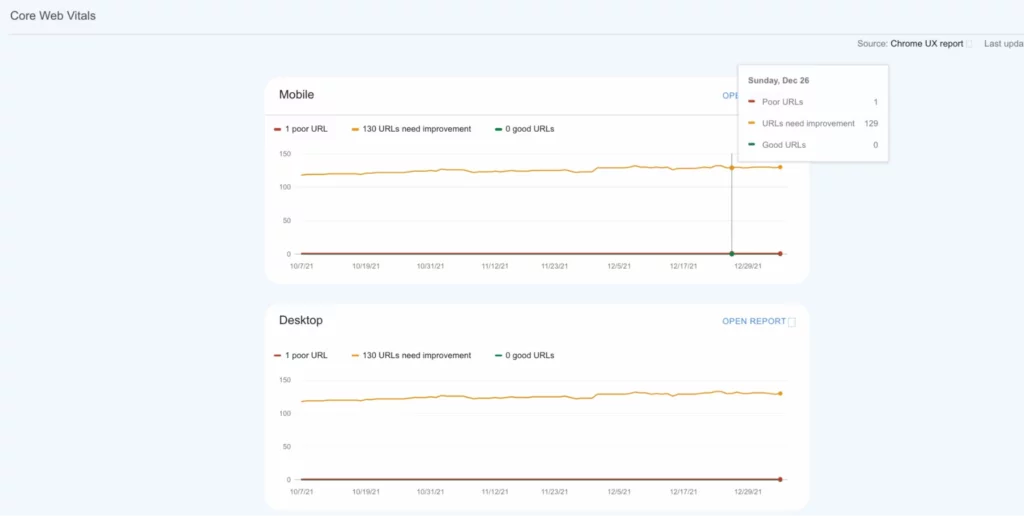
يوفر تقرير قابلية الاستخدام على الأجهزة المحمولة لمالكي المواقع رؤى حول كيفية أداء مواقع الويب الخاصة بهم على أجهزة الجوال. إذا كانت أي صفحة من صفحاتك بها مشكلات متعلقة بقابلية الاستخدام على الأجهزة المحمولة ، فسيركز جدول "التفاصيل" على نوع الخطأ وحالته. تتضمن الأخطاء التي يمكن ملاحظتها في تقرير قابلية الاستخدام على الأجهزة المحمولة ما يلي:
- نقطة العرض غير مهيأة : يشير هذا الخطأ إلى أن موقع الويب الخاص بك لا يستجيب ولا يتم تغيير حجمه ليناسب حجم شاشة جهاز المستخدم
- إطار العرض ذو العرض الثابت : يشير هذا الخطأ إلى أنه على الرغم من استجابة موقع الويب الخاص بك وتغيير حجمه ، إلا أنه لم يفعل ذلك بشكل صحيح لجميع الأجهزة
- المحتوى ليس بحجم العرض t: هذا الخطأ يعني أن عناصر تخطيط موقع الويب الخاص بك لا يتم إعادة تدفقها لتناسب حجم الصفحة الجديد
- حجم الخط الصغير : يشير هذا الخطأ إلى أن الخط صغير جدًا بحيث لا يمكن قراءته على أجهزة معينة
- عناصر اللمس قريبة جدًا : يشير هذا الخطأ إلى أن عناصر موقع الويب الخاص بك التي قد يتفاعل معها المستخدمون - مثل أزرار الحث على اتخاذ إجراء أو حقول الإدخال - ليس لها مسافات مناسبة على الأجهزة المحمولة
- استخدام الفلاش: سيتم إخطار هذا الخطأ فقط على مواقع الويب التي تستخدم محتوى Adobe Flash
بعض هذه الأخطاء سهلة الإصلاح. البعض الآخر ليس كذلك. ولكن من المهم معالجة الأخطاء على أفضل وجه ممكن ، لا سيما إذا كانت حركة مرور موقعك على الويب تأتي بشكل أساسي من جهاز محمول. باستخدام فهرسة الجوال أولاً ، تستخدم Google إصدار الهاتف المحمول من موقع الويب الخاص بك للفهرسة والتصنيف ، مما يعني أن حل هذه المشكلات له أهمية كبيرة للحصول على تصنيفات أعلى.
AMP: تسريع صفحات الجوال
تعد صفحات AMP أساسًا إصدارًا مبسطًا من HTML ينتج عنه أوقات تحميل أسرع على الأجهزة المحمولة. إذا كنت ترغب في إنشاء صفحات جوال سريعة لموقعك على الويب ، فسيحتاج مطور الويب لديك إلى اتباع مواصفات AMP HTML . بعد ذلك ، يمكنك استخدام أداة Google للتأكد من أن صفحات AMP الخاصة بك قد تم إعدادها بشكل صحيح والتعرف عليها من خلال فهرسة googlebot.
التحسينات: حسِّن نتائجك المنسقة باستخدام ترميز البيانات المنظمة
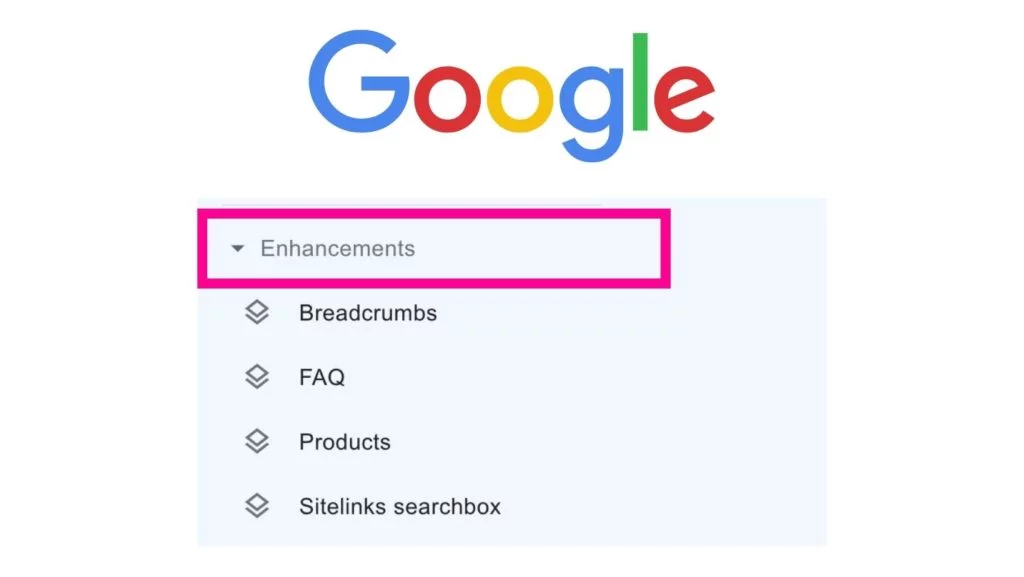
يوفر قسم التحسينات في حساب Google Search Console رؤى وتقارير أداء على مستوى الموقع يمكن أن تساعد مالكي المواقع على تحسين نتائجهم المنسقة أو نتائج SERP التي تتضمن دوارات أو صورًا أو عناصر أخرى غير نصية.
يمكن أن تساعد النتائج المنسقة في أن تبدو نتائج البحث أكثر جاذبية للمستخدمين ، ولكن لا يمكن أن يظهر موقعك إلا في نتائج منسقة إذا كان لديك ترميز بيانات منظمة أو تنسيق موحد لشفرة موقع الويب لتصنيف محتوى الصفحة.
سيعتمد ما تراه في جزء "التحسينات" من شريط أدوات وحدة تحكم بحث Google على أنواع البيانات المنظمة التي نفذتها عبر موقعك. يمكنك العمل مع مطور الويب الخاص بك أو وكالة تحسين محركات البحث (SEO) لتنفيذ البيانات المنظمة على الواجهة الخلفية لموقع الويب الخاص بك.
ما هي التحسينات في GSC؟
التحسينات هي في الأساس تحسينات HTML التي ترفع أداء صفحاتك للمستخدمين بالإضافة إلى مساعدة روبوتات Google على فهم أفضل للغرض الأساسي لكل صفحة من صفحات الويب الخاصة بك. يجدر بذل الجهد للتأكد من استخدام ترميز البيانات المنظمة إذا كنت ترغب في تحسين مظهرك العام في صفحات نتائج محرك البحث.
ما الميزات التي ستجدها في التحسينات؟
أولاً ، استكشف Schema.org ، للعثور على البيانات المنظمة أو ترميز المخطط الذي يشير إلى Google بأن موقعك أو صفحاتك بها شكل معين من المعلومات.
وتشمل هذه:
- فتات الخبز
- الأسعار
- وصفات
- موقع
- ساعات
- التوفر
- المراجعات
- و اكثر
فتات الخبز: ساعد Google في فهم بنية موقعك

تعد Breadcrumbs نوعًا غنيًا من النتائج التي تساعد برامج الزحف والمستخدمين في Google على فهم بنية موقعك ، أو مكان وجود صفحات الويب الخاصة بك في التسلسل الهرمي لموقعك على الويب.
يمكن لمالكي المواقع في أي صناعة الاستفادة من إضافة مسارات تنقل إلى مواقعهم الإلكترونية لأغراض تحسين محركات البحث وتحسين تجربة المستخدم. ومع ذلك ، مواقع كبيرة مع صفحات مقصودة متعددة.
كيف تعمل فتات الخبز على تحسين تحسين محركات البحث وتجربة المستخدم الخاصة بك؟
قد تكون الصفحة الأولى من موقعك على الويب التي يصل إليها المستخدمون من خلال البحث العضوي عبارة عن منشور مدونة أو صفحة موارد ، وليس بالضرورة صفحتك الرئيسية أو صفحات الفئات الأساسية. باستخدام مسارات التنقل ، يكون لدى المستخدمين (وروبوتات Google) دائمًا إحساس بمكان وجودهم على موقع الويب الخاص بك.
بمجرد تنفيذك لترميز البيانات المنظمة لمسارات التنقل ، ستقدم Google تقريرًا يتيح لك معرفة ما إذا كانت هناك أية أخطاء أم لا وأي فريق دعم يمكنه مساعدتك في حل المشكلة.
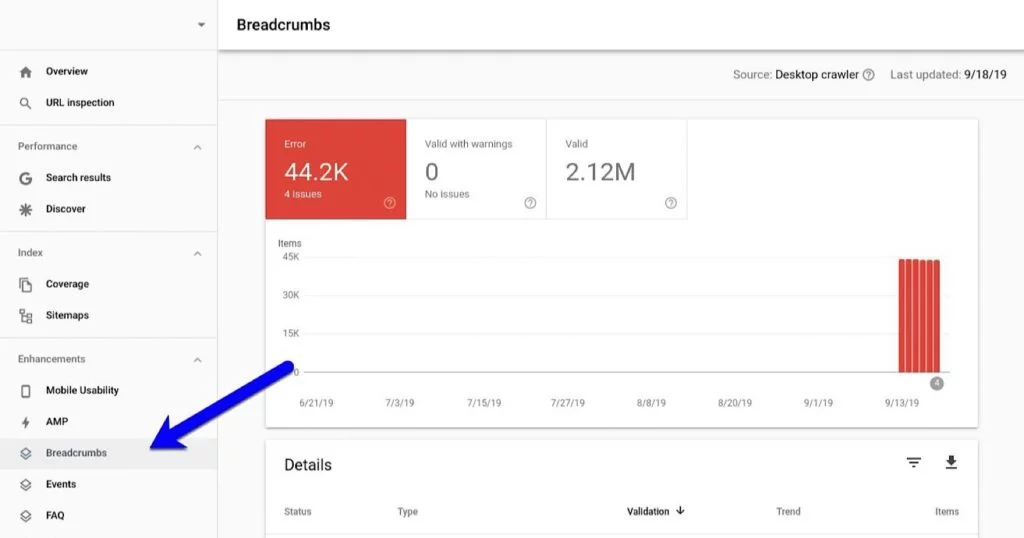
الشعارات: حسِّن انطباع علامتك التجارية
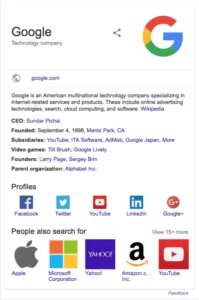
يساعد ترميز البيانات المنظمة في الشعارات Google على فهم الشعار المرتبط بنشاطك التجاري أو موقعك على الويب. من خلال إضافة ترميز البيانات المنظمة للشعارات ، فإنه يضمن ظهور شعارك في نتائج البحث ذات العلامات التجارية لشركتك. سيساعد نوع البيانات المنظمة للشعارات Google في معرفة كيفية إظهار شعار علامتك التجارية في بطاقات المعرفة.
في أداة Google Search Console ، سيتيح لك تقرير الشعارات معرفة ما إذا كان شعارك يظهر بشكل صحيح في نتائج منسقة أم لا ، وإذا لم يكن كذلك ، فكيف يمكنك تصحيح المشكلة.
تعزيز الأعمال المحلية: احصل على المزيد من المكالمات وحركة المرور على الأقدام
يعد ترميز البيانات المنظمة للأعمال المحلية أمرًا مهمًا حقًا لأي شركة محلية أو صغيرة لها متجر فعلي سيجده المستخدمون على الأرجح عبر بحث الجوال.

يوفر نوع ترميز البيانات المنظمة هذا معلومات أساسية حول عملك المحلي مثل عنوانك الفعلي ، وساعات العمل ، والمراجعات عبر الإنترنت ، ويجعل من السهل الاتصال بك عبر الهاتف مباشرة من النتيجة. إذا كانت هناك أي أخطاء في نتيجة البحث ، فسيقوم Google بإعلامك في لوحة معلومات GSC.
الأمان والإجراءات اليدوية
إن امتلاك موقع آمن وآمن يخلق تجربة ويب عالية الجودة للمستخدمين ، ولهذا السبب تقدم Google تحذيرات بشأن أي مشكلات أمنية تكتشفها على موقع الويب الخاص بك. ستبلغ Google عن أي مشكلات قد تضر بالمستخدمين الذين ترسلها إلى موقع الويب الخاص بك وستعلمك بالصفحات التي تم اكتشاف مشكلات الأمان فيها.
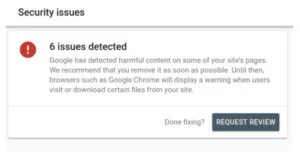
توفر Google Search Console تفاصيل حول كيفية حل مشكلات الأمان المحددة التي تكتشفها. تقع على عاتق مالك الموقع مسؤولية حل هذه المشكلات الأمنية من أجل تحسين تصنيفها.
كيفية إخطار Google بالعقوبة اليدوية وإصلاحات الأمان
لاختبار ما إذا كان قد تم حل مشكلات الأمان أم لا ، ما عليك سوى "طلب مراجعة" في تقرير "مشكلات الأمان" وتقديم المعلومات التالية في طلبك:
- اشرح مشكلة الأمان
- صف كيف حاولت حل مشكلة الأمان
- قدم معلومات مفصلة عن نتائج جهودك
عادةً ما يستغرق الأمر من أسبوعين إلى ثلاثة أسابيع قبل أن تُعلم Google Search Console مالكي المواقع عبر البريد الإلكتروني بما إذا كان قد تم حل المشكلات أم لا.
إجراءات دليل GSC
يهدف تقرير الإجراءات اليدوية إلى منع مواقع الويب التي تستخدم قبعة سوداء أو محاولات غير أخلاقية للتلاعب بنتائج البحث الخاصة بها. إذا تم إصدار أي إجراءات يدوية لموقعك ، فلن يتم عرض بعض أو كل موقعك في نتائج البحث.
هناك مجموعة متنوعة من الأسباب التي قد تؤدي إلى إصدار إجراء يدوي لموقع الويب الخاص بك ، ولكنها جميعًا تندرج تحت مظلة الفشل في اتباع إرشادات الجودة لمشرفي المواقع من Google.
لإصلاح المشكلة ، اتبع الإرشادات الموضحة في مركز مساعدة Google Search Console.
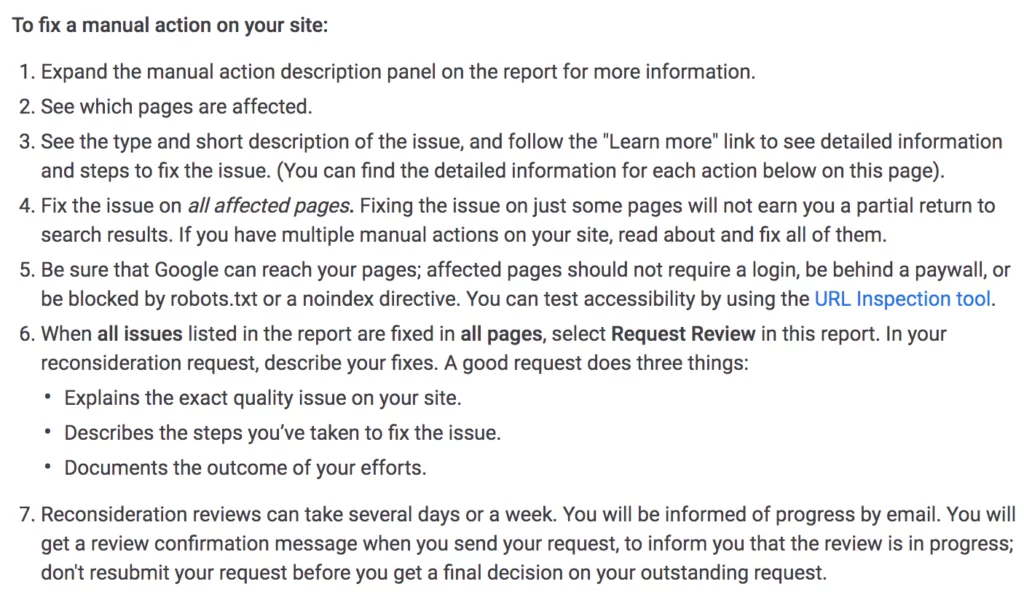
أدوات وتقارير قديمة
منذ إطلاق Google Search Console الجديد ، لم تعد الأدوات والتقارير القديمة بديلاً حاليًا في لوحة تحكم Google Search Console الجديدة. لا توفر Google الإصدار الأقدم من GSC ، ولكن لا يزال بإمكان مالكي المواقع الوصول إلى هذه الأدوات عبر الروابط التي توفرها Google في مركز المساعدة الخاص بهم:
- أداة اختبار Robots.txt - اختبر بنية ملف robots.txt الخاص بك. يمكنك أيضًا استخدام أداة الروبوتات المجانية من LinkGraph لإنشاء ملف robots.txt
- أداة معلمات URL - قم بإبلاغ Google بأي معلمات خاصة لعناوين URL
- الاستهداف الدولي - تصحيح أخطاء إعدادات hrfelang أو تحديد أهداف البلد
- أداة تمييز البيانات - تُستخدم عندما لا يساعد ترميز البيانات المنظمة Google في استخراج المعلومات من صفحات الويب الخاصة بك
- إعدادات معدل الزحف - يسمح لك بتقليل طلبات الزحف من Google
الروابط: انظر لمحة سريعة عن ملفك الشخصي للرابط الخلفي
يسمح قسم الروابط في Google Search Console لمالكي المواقع بمشاهدة الروابط الخلفية ، والروابط الداخلية ، ومواقع الارتباط العليا ، وأهم الصفحات المرتبطة ، بالإضافة إلى النص الأساسي الأكثر شيوعًا الذي يستخدمه مالكو المواقع الأخرى عند الارتباط بروابطهم. يمكن لمالكي المواقع تصدير ملف CSV لجميع الروابط الخلفية الخاصة بهم عن طريق النقر فوق الزر "تصدير الروابط الخارجية" للحصول على نظرة فاحصة على تلك المواقع التي ترتبط بمواقعهم.
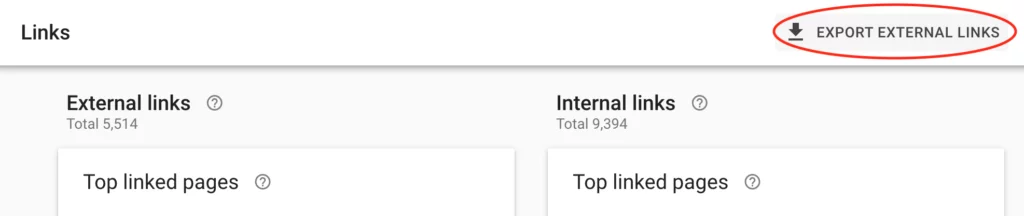
إذا كان لديك عدد كبير من الروابط منخفضة الجودة التي تعتقد أنها قد تؤثر على تصنيفاتك ، فيمكنك إرسال ملف التنصل باستخدام أداة التنصل . لن يؤدي هذا إلى إزالة الروابط ، ولكن بدلاً من ذلك ، اجعلها لا تأخذها Google في الاعتبار عند تقييمها لموقعك على الويب. يمكنك استخدام محلل الروابط الخلفية LinkGraph لإنشاء نص التنصل لملف التنصل الخاص بك.
يجب أن تتنصل مُحسّنات محرّكات البحث المتقدمة فقط من الروابط ، لأنك لا تريد إلحاق الضرر بموقعك بطريق الخطأ من خلال التنصل من الروابط الخاطئة. من المهم أيضًا استخدام هذه الأداة باعتدال ، حيث تريد Google من مالكي المواقع العثور على طرق أخرى لإزالة هذه الروابط أو التركيز بدلاً من ذلك على كسب المزيد من الروابط عالية الجودة إلى مواقعهم.
كيفية استخدام Google Search Console بشكل فعال

مع وجود الكثير من البيانات وتقارير الأداء المتوفرة في Google Search Console ، قد يكون الأمر مربكًا لمالكي المواقع الجدد. كيف يمكنك الاستفادة القصوى من كل هذه المعلومات القيمة لتحسين نتائج البحث الخاصة بك؟ فيما يلي الطرق الأساسية للتفكير في استخدام لوحة تحكم Google Search Console. بالاقتران مع أداة GSC الخاصة بـ LinkGraph ومجموعة أدواتنا البرمجية ، يمكنك تحقيق أقصى استفادة من بيانات Google لتحسين نتائج البحث بشكل أكثر فعالية وسرعة.
تتبع ترتيب الكلمات الرئيسية
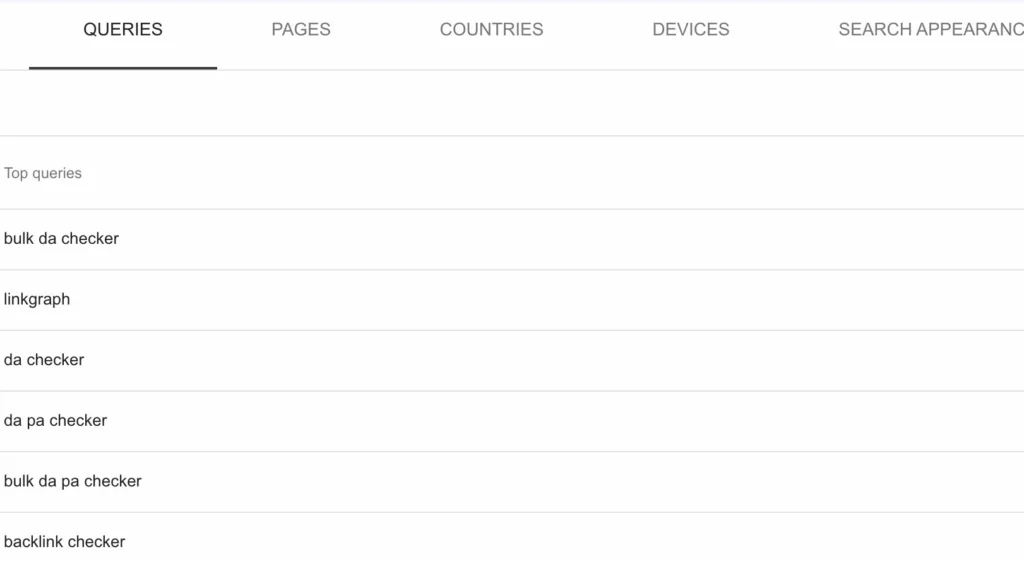
الغرض الأكثر وضوحًا من استخدام GSC هو رؤية الكلمات الرئيسية المحددة التي يقوم موقعك بترتيبها. إذا كنت تقوم بعمل SEO بشكل صحيح ، يمكنك إنشاء ونشر محتوى على موقعك مع وضع كلمات رئيسية محددة في الاعتبار. يمكنك استخدام GSC لتأكيد ما إذا كان المحتوى الخاص بك عالي الجودة بما يكفي لكسب تلك التصنيفات.
بعد تحسين صفحاتك المقصودة ، استخدم Google Search Console لقياس أداء موقعك جيدًا بالنسبة لأهداف الكلمات الرئيسية هذه. إذا قمت بإجراء تحسينات إضافية على الصفحة أو إنشاء رابط خلفي خارج الموقع لتلك الصفحات ، فقم بقياس كيفية تغيير تصنيفات الكلمات الرئيسية الخاصة بك.
من خلال رفع مستوى وجود موقعك باستخدام بيانات Search Console ، يمكنك تحسين حركة البحث عبر العديد من الكلمات الرئيسية ذات الصلة على المدى الطويل.
فهم نقاط القوة والضعف للمحتوى الخاص بك على الموقع
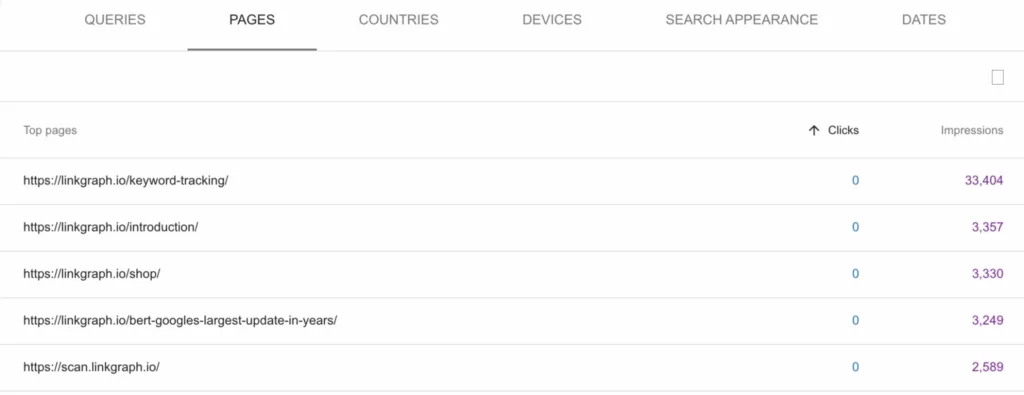
يساعدك فهم الصفحات الأفضل والأسوأ أداءً في موقع الويب الخاص بك على تحديد خطوتك التالية لتحسين عدد مرات الظهور. سواء كنت بحاجة إلى إنشاء محتوى جديد ، أو إعادة توجيه صفحات معينة ، أو تحسين علامة HTML ، أو إعادة تحسين الصفحات ذات الصلة ، أو حل مشكلة تفكيك الكلمات الرئيسية ، أو أكثر من ذلك ، يمكنك تحديد الطرق المختلفة التي يمكنك من خلالها تحسين المحتوى الخاص بك باستخدام Google Search Console.
استخدام رؤى GSC لتعظيم قيمة بيانات GSC
لأتمتة أداء تحسين محركات البحث وتتبعه بسهولة أكبر ، فإن GSC Insights تجعل تتبع الحملات والكلمات الرئيسية والصفحات أسهل.
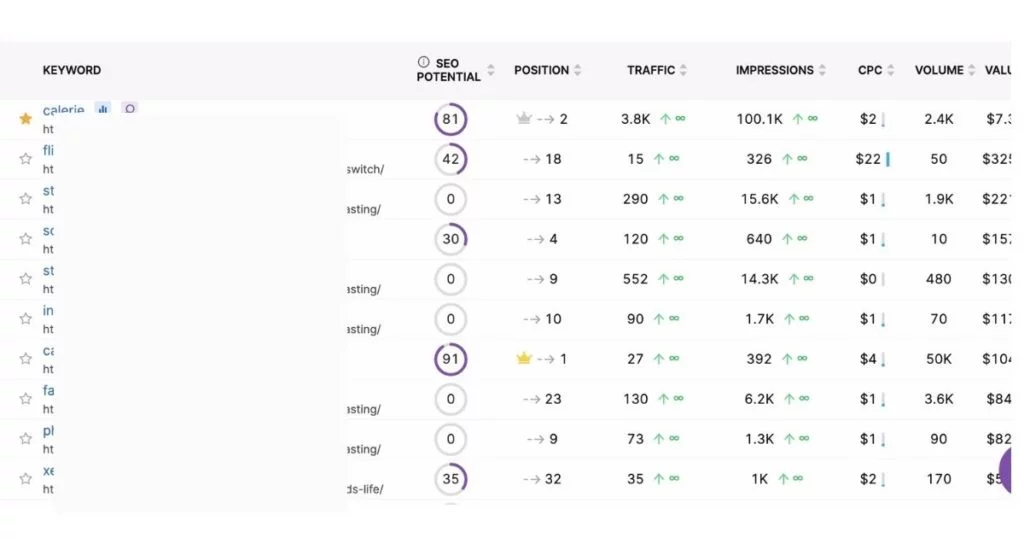
يمكن أن تساعدك GSC Insights و SearchAtlas في تحديد إمكانية تحسين محركات البحث استنادًا إلى بيانات المنافسين والمواقع التي تحتوي على كلمات رئيسية محتملة تفكيكها (غالبًا ما ينتج عن المحتوى المكرر) ومشكلات الفهرسة ، بما في ذلك تقرير خريطة الموقع.
مراقبة الروابط الخلفية
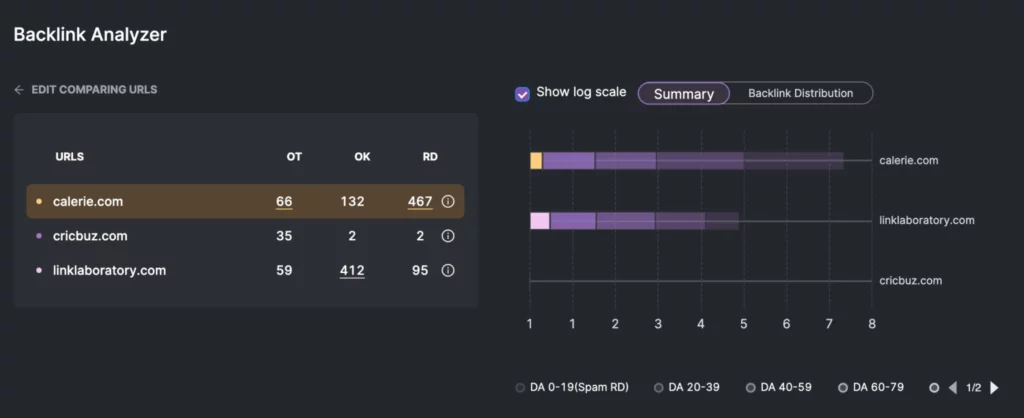
بالإضافة إلى بيانات SERP ، يشجع محترفو تحسين محركات البحث (SEO) مالكي المواقع على مراقبة مقاييس تحسين محركات البحث خارج الموقع مثل الروابط الخلفية.
يعتمد تصنيف مجالك واحتمالية الظهور كصفحة أولى في SERPs من Google على تصنيف مجال موقعك. الروابط الخلفية ضرورية لأداء موقعك.
يمكن أن يؤدي توجيه جهود تحسين محركات البحث خارج الموقع إلى رفع ترتيب موقعك بسرعة أكبر من أي شيء آخر. الروابط الخلفية هي مفتاح الخوارزمية ويمكنها تحسين أدائك للكلمات الرئيسية المختلفة لأن اسم المجال الخاص بك سوف يُنظر إليه على أنه أكثر موثوقية في خوارزمية Google.
To increase your domain rating, you need backlinks.
After you connect your Search Console account to GSC Insights, you are able to monitor your backlink profiles to ensure that your website is not keeping company with any questionable web properties.
SearchAtlas makes monitoring your backlinks easy, and the software suite provides you with backlink outreach opportunities, so you can become discoverable in more relevant queries.
SEO A/B Testing
For more advanced SEO specialists, Search Atlas is a great platform for running A/B tests on your website–with spreadsheets.
How to Use GSC Insights to Track Campaigns
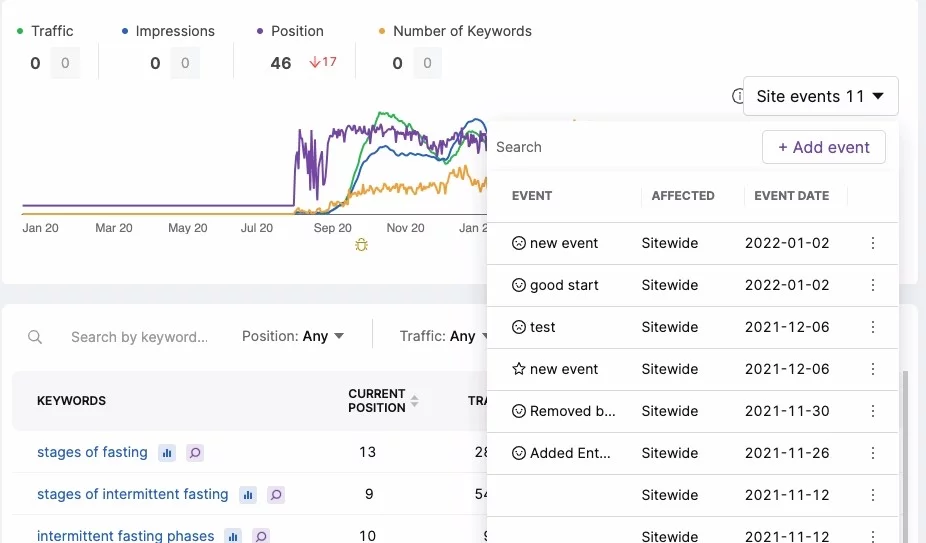
Site events allow you to easily mark then track changes you make to your site within the GSC Insights tool. Whether you change a minor element in a piece of content such as a title tag, meta tag, meta description, or edit a number of pages, you can create an event to mark the change.
From there, you can track months of data, years of data daily to monitor the effectiveness of your efforts. You can isolate data such as page rank, keyword changes, impressions, and CTR,
Because SearchAtlas's keyword data is more up-to-date than tools like ahrefs or semrush, you can perform better keyword research and see if the changes improve your site's search performance more quickly and accurately.
Final Thoughts on How to Use Google Search Console
If you want to improve your site's SEO, the first thing you need is full access to the important information that helps you track your search engine optimization efforts. Google Search Console website has all the basics and is the easiest way to track SEO and site settings for both large and small sites.
Paired with GSC Insights , you can understand Google results for your site's pages and site's keywords with even more granularity. For more pro tips on how to make sure Google's tools are working best for you, talk to one of our SEO specialists . We can help you understand your search console reports and provide managed SEO plans that will elevate your website URL in the search results pages.
